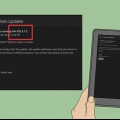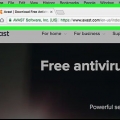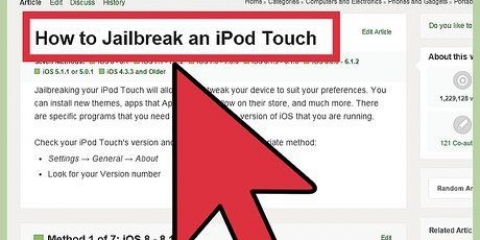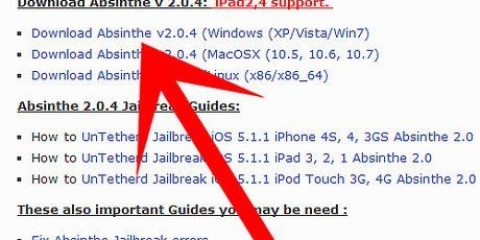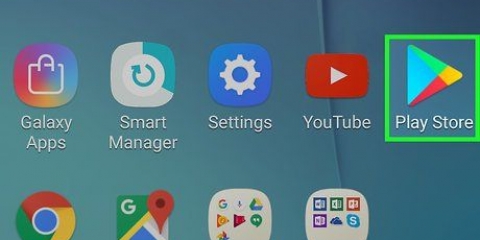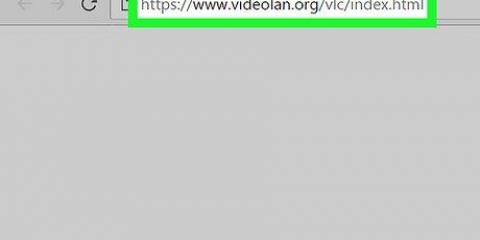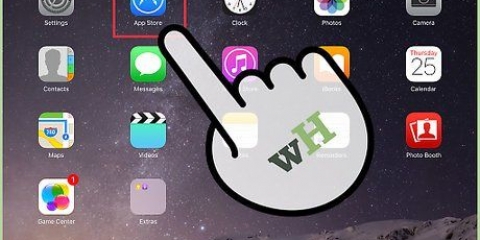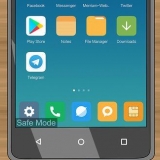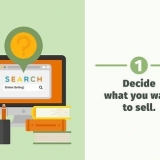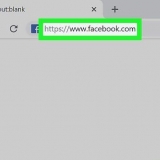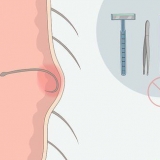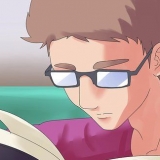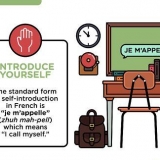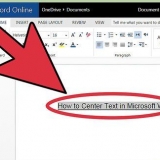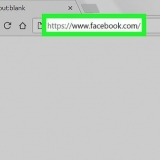Installera kodi på en amazon fire stick
Den här handledningen visar dig hur du installerar Kodi media player-appen på din Amazon Fire Stick. Låter dig använda Kodi-appen på din Amazon Fire TV. För att installera Kodi på din Fire TV måste du tillåta installation av appar från okända källor, vilket kan öka risken för att av misstag ladda ner en skadlig app eller app som inte stöds.
Steg
Del 1 av 3: Tillåter Kodi på din TV

1. Slå på din Fire TV. Detta bör ladda Amazon Fire TV-startskärmen.

2. Bläddra tillinställningar och välj den. Det är de fem flikarna på höger sida av startskärmen. Öppnar inställningsmenyn.

3. Bläddra tillAnsökningar och välj den. Detta öppnar menyn Ansökningar.

4. VäljSamla in appanvändningsdata. Detta är det bästa alternativet i Ansökningar-meny. Ett popup-fönster visas.

5. VäljStäng av om du tillfrågas.

6. Gå tillbaka till inställningsmenyn. För att göra detta, tryck på `Tillbaka`-knappen.

7. Bläddra tillEnhet och välj den. Det Enhet-menyn öppnas.

8. Scrolla ner tillUtvecklaralternativ och välj den. Detta är högst upp i Enhet-meny.

9. VäljADB-felsökning. Detta tänder honom.
Om du PÅ under detta alternativ är ADB-felsökning redan aktiverad.

10. Rulla ned och väljAppar från okända källor. Detta kommer att få upp ett popup-fönster.
Om du PÅ se under Appar från okända källor, du behöver inte slå på den.

11. VäljAtt slå på. Låter dig installera appar som inte kommer från Play Store inklusive Kodi.

12. Återgå till Amazons startskärm. Tryck på "Tillbaka"-knappen tills du kommer till startskärmen, eller tryck på "Hem"-knappen om det finns en.
Del 2 av 3: Installera Downloader-appen

1. Öppna Sök. Välj fliken "Sök", som ser ut som ett förstoringsglas i det övre vänstra hörnet av skärmen. En textruta visas.

2. typ nedladdare i Sök. När du skriver kommer du att se en ständigt förkortande lista med appförslag under tangentbordet på skärmen.

3. Väljnedladdare. Detta borde vara det enda appförslaget under tangentbordet. Detta kommer att söka i appbutiken efter Downloader-appen.

4. Väljnedladdare app. Det är en orange låda med ordet "Downloader" och en stor pil på. Om du väljer den här appen öppnas appsidan.

5. VäljSkaffa sig eller Ladda ner. Det är till vänster på skärmen, precis under Downloader-appens beskrivning. Detta kommer att ladda ner Downloader-appen till din Fire TV.

6. VäljÖppen. Det här alternativet visas när Downloader-appen har installerats färdigt; välj den för att öppna Downloader-appen, där du kan ladda ner Kodi-appen.
Del 3 av 3: Installera Kodi

1. VäljOK om du tillfrågas. Stänger tillkännagivandet av nya funktioner.

2. Välj URL-rutan. Markören visas automatiskt, så du trycker bara på mittknappen på din fjärrkontroll för att öppna tangentbordet på skärmen.

3. Ange Kodi-nedladdningsadress. typ koda.TV i URL-rutan och välj gå. Detta tar dig till Kodi .s webbsida.

4. VäljOK om du tillfrågas. Du kan nu interagera med webbsidan.

5. Scrolla ner tillandroid ikonen och välj den. Det här ser ut som Android-karaktären.

6. Rulla ned och väljandroid. Det här är androidtecknet igen, även om det denna gång är grönt. Nedladdningssidan för Kodi för Android öppnas.

7. Rulla ned och väljARMV7A (32BIT). Det är under rubriken "Kodi v17".4 krypton`. Kodi börjar ladda ner till din Fire Stick.
Om du har den större Amazon Fire TV bo (istället för Fire Stick) väljer du 64BIT version.

8. VäljINSTALLERA. Det är i det nedre högra hörnet av skärmen. Detta kommer att installera Kodi. Hela installationsprocessen bör bara ta några sekunder, varefter du kan öppna Kodi by ÖPPEN kan väljas längst ned på skärmen.
Du kan också trycka på ☰ knappen när du uppmanas att öppna Kodi.
Tips
- Om du någonsin behöver uppdatera Kodi kan du göra det genom att öppna Kodi-webbplatsen i Downloader-appen och hitta den senaste versionen för Android.
Varningar
- Var försiktig när du laddar ner appar från tredje part när du aktiverar alternativet Appar från okända källor.
"Installera kodi på en amazon fire stick"
Оцените, пожалуйста статью